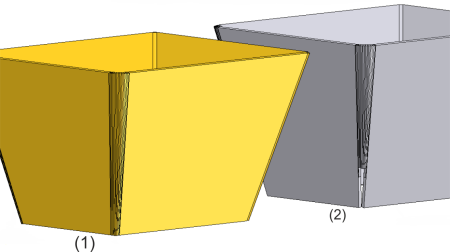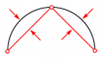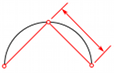Verbindungsblech
![]()
Kantblech > Neu > PullDown-Menü Aus Skizze > Nebenteil ![]()
Mit diesen Funktionen können Sie zwei Kantenzüge (Leitlinien) durch ein Blech miteinander verbinden. Je nach gewählter Funktion wird das Blech als Haupt- oder Nebenteil angelegt. Um ein Nebenteil anzulegen, müssen Sie vorher eine Hauptbaugruppe oder eine Baugruppe anlegen. Ist die Baugruppe dann aktiv, wird nach der Wahl der Funktion das Blech der Baugruppe untergeordnet.
Sobald Ihre Eingaben ausreichen, wird Ihnen eine Vorschau angezeigt. Für Änderungen steht Ihnen das Featureprotokoll zur Verfügung.
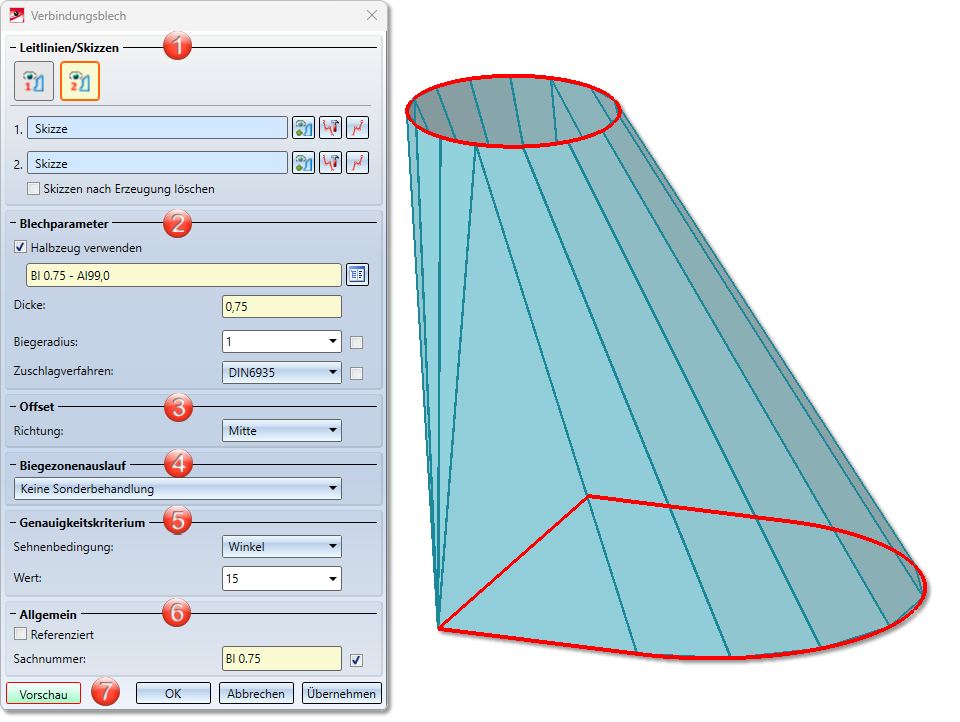
- Leitlinien/Skizzen
- Blechparameter
- Offset
- Biegezonenauslauf
- Genauigkeitskriterium
- Allgemein
- Übernahme der Eingaben
- Beispiele
Leitlinien/Skizzen
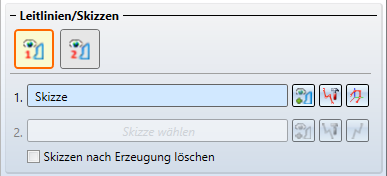
Verbindungsbleche lassen sich aus ebene Skizzen und 3D-Skizzen ableiten. Bei den 3D-Skizzen können beide Kantenzüge in einer 3D-Skizze liegen, wenn das Icon  aktiv ist. Liegen die Kantenzüge in zwei 3D-Skizzen oder arbeiten Sie mit ebenen Skizzen dann aktivieren Sie das folgende Icon
aktiv ist. Liegen die Kantenzüge in zwei 3D-Skizzen oder arbeiten Sie mit ebenen Skizzen dann aktivieren Sie das folgende Icon  . Achten Sie darauf, dass dann auch nur ein Kantenzug in der Skizze ist.
. Achten Sie darauf, dass dann auch nur ein Kantenzug in der Skizze ist.
- Wählen Sie die Anzahl der Skizzen
 aus.
aus. - Zeichnen Sie dann mit der 3D-Skizziertechnik
 die zu verbindenden Kantenzüge (Leitlinien).
die zu verbindenden Kantenzüge (Leitlinien). - Danach beenden Sie die Skizziertechnik mit Skizze übernehmen.
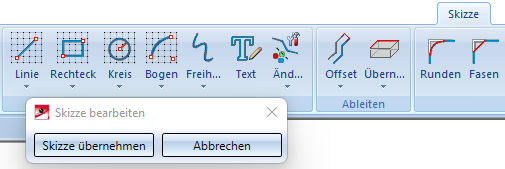
Sie können auch vorhandene Kantenzüge  auswählen und bearbeiten
auswählen und bearbeiten  .
.
Ist das Icon für die Auswahl von zwei Skizzen aktiv dann können Sie auch zwei ebene Skizzen ![]() erzeugen oder aus der Konstruktion auswählen. Zum Ändern der Skizze klicken Sie auf das Icon Skizze bearbeiten
erzeugen oder aus der Konstruktion auswählen. Zum Ändern der Skizze klicken Sie auf das Icon Skizze bearbeiten  . Die Menüleiste mit den Skizzenfunktionen und der Bearbeitungsdialog werden angezeigt. Über den Bearbeitungsdialog beenden Sie die Skizzenbearbeitung.
. Die Menüleiste mit den Skizzenfunktionen und der Bearbeitungsdialog werden angezeigt. Über den Bearbeitungsdialog beenden Sie die Skizzenbearbeitung.
Klicken Sie Skizze löschen an, wenn die Skizze, nach der Erstellung des Grundblechs, aus der Konstruktion und aus dem ICN gelöscht werden soll.
Blechparameter
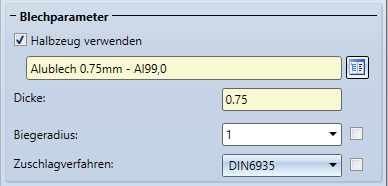
- Geben Sie die Blechdicke oder das Halbzeug an.
Wenn Sie sich für ein Halbzeug  aus dem Katalogeditor
aus dem Katalogeditor  entscheiden, wird die Blechdicke nicht abgefragt. Aus dem Katalogeditor werden dann für das Blech die Blechdicke und ggf. die Sachnummer übernommen. Im Bereich Allgemein können Sie auch bei gewähltem Halbzeug die Sachnummer ändern. Wenn Sie den Biegeradius auch aus dem Katalogeditor übernehmen möchten, aktivieren Sie Aus Halbzeug
entscheiden, wird die Blechdicke nicht abgefragt. Aus dem Katalogeditor werden dann für das Blech die Blechdicke und ggf. die Sachnummer übernommen. Im Bereich Allgemein können Sie auch bei gewähltem Halbzeug die Sachnummer ändern. Wenn Sie den Biegeradius auch aus dem Katalogeditor übernehmen möchten, aktivieren Sie Aus Halbzeug  neben dem Biegeradius. Verfahren Sie mit dem Zuschlagverfahren ebenso.
neben dem Biegeradius. Verfahren Sie mit dem Zuschlagverfahren ebenso.
Mit einem Doppelklick auf das Feature Verbindungsblech können Sie auch später noch das Halbzeug aktivieren/deaktivieren oder ändern.
Offset

- Wählen Sie bei Offset, zu welcher Seite die Blechdicke (Materialstärke) abgetragen werden soll.
|
Mittig |
Die Materialstärke wird gleichmäßig zu beiden Seiten des Kantenzuges abgetragen. |
|
Erste Seite |
Die Materialstärke wird zur "äußeren" Seite abgetragen. |
|
Zweite Seite |
Die Materialstärke wird zur "inneren" Seite der Skizze abgetragen. |
Biegezonenauslauf

- Geben Sie den Biegezonenauslauf an.
|
|
Keine Sonderbehandlung |
Biegezonen, die in einer Ecke des Bleches zusammenlaufen, werden gekürzt, um Überlappungen zu vermeiden. |
|
|
Bündig |
Laufen mehrere Biegezonen in einer Ecke zusammen, wird das Blech in der Ecke geweitet, so dass die Biegezonen Platz finden. Die Stirnflächen der Biegezonen sind ebene Flächen. Sie werden nicht an die benachbarten Laschen angepasst. |
|
|
Bündig und begradigt |
Laufen mehrere Biegezonen in einer Ecke zusammen, wird das Blech in der Ecke geweitet. Die Stirnflächen der Biegezonen werden an die benachbarten Laschen angepasst. |
(1) Bündig und begradigt
(2) Keine Sonderbehandlung, nicht bündig
Genauigkeitskriterium
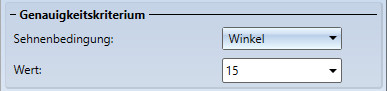
- Geben Sie die Genauigkeitskriterien ein.
Die Bögen der Kantenzüge (Leitlinien) werden synchron durch Polygonzüge approximiert, so dass je zwei Strecken in einer Ebene liegen und damit eine Lasche definieren. Die Genauigkeit der entstehenden Blechlaschen definieren Sie im Bereich Genauigkeitskriterium.
|
|
Winkel |
Der Wert bestimmt den maximalen Winkel an der Ecke zwischen zwei Laschen. Je kleiner der Winkel um so feiner ist die Approximation. |
|
|
Abstand |
Der eingegebene Wert bestimmt den maximalen Abstand zwischen der Lasche und dem Kantenzug (Leitlinie). |
|
|
Länge |
Hier wird die maximale Breite einer durch die Approximation entstehenden Lasche in Millimetern angegeben. |
Allgemein
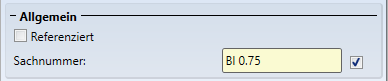
- Klicken Sie das Kontrollkästchen Referenziert an, wenn das Bauteil als referenziert abgespeichert werden soll (siehe HiCAD 3D).
Ein häufig verwendetes Teil sollte referenziert gespeichert werden. Das Teil wird dann zusätzlich als Einzelteil am Ende des Funktionsablaufs gesichert und nicht fest in die Zeichnung eingebunden. Bei einer Änderung des Einzelteils können Sie das Teil in der Zeichnung aktualisieren.
Ist das Kontrollkästchen ![]() bei Sachnummer aktiv und haben Sie ebenfalls Halbzeug aktiviert, so wird die Sachnummer aus dem Katalog geladen. Die Katalogspalte ist einstellbar. Haben Sie keinen Haken gesetzt können Sie eine beliebige Sachnummer eingeben.
bei Sachnummer aktiv und haben Sie ebenfalls Halbzeug aktiviert, so wird die Sachnummer aus dem Katalog geladen. Die Katalogspalte ist einstellbar. Haben Sie keinen Haken gesetzt können Sie eine beliebige Sachnummer eingeben.
Übernahme der Eingaben
- Zur Erzeugung der Verbindung verlassen Sie z. B. das Eingabefenster mit OK.
Haben Sie alle erforderlichen Daten eingegeben, dann kann das Verbindungsblech - wie in der Vorschau dargestellt - eingebaut werden. Bei Wahl von Übernehmen oder durch einen Klick mit der mittleren Maustaste (MMT) wird die Lasche eingebaut, das Dialogfenster bleibt jedoch - im Unterschied zu OK - geöffnet. So können Sie die Daten ändern und mit Übernehmen anderen Skizzen zuweisen. Wenn Sie das Dialogfenster mit Abbrechen verlassen, wird die Funktion ohne Einbau bzw. ohne Änderung abgebrochen.
![]() Hinweise:
Hinweise:
Fehlerhafte Eingaben werden mit dem Symbol  gekennzeichnet. Bewegen Sie den Cursor über das Symbol, um die Fehlermeldung einzublenden.
gekennzeichnet. Bewegen Sie den Cursor über das Symbol, um die Fehlermeldung einzublenden.
Kann die Funktion mit den eingegebenen Daten nicht ausgeführt werden, dann erscheint am OK-Button das Info-Symbol  . Bewegen Sie den Cursor über das Symbol, um die Fehlermeldung einzublenden.
. Bewegen Sie den Cursor über das Symbol, um die Fehlermeldung einzublenden.
Beispiel
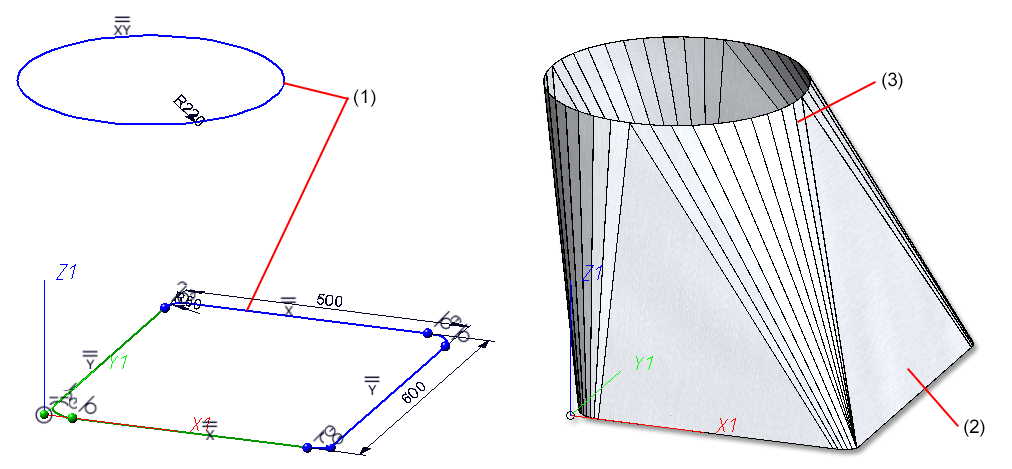
(1) Erste und zweite Leitlinie in einer 3D-Skizze
(2) Verbindungsblech
(3) Genauigkeitskriterien: Winkel 5